고정 헤더 영역
상세 컨텐츠
본문
Powerlevel10k는 Zsh용 테마다. Zsh + Oh my zsh 를 이용하여 기본 제공하는 여러 테마를 사용해 봤는데 최종적으로 정착한 테마는 Powerlevel10k 이다.
Powerlevel10k의 장점은 테마를 내 입맛에 맞게 원하는데로 설정할수 있는데, 설정하는 과정이 메뉴방식으로 되어 있어 매우 편리하다.
Powerlevel10k는 custom 테마로 별도의 install 절차를 거쳐야 하며, 테마에서 사용하는 특수문자 때문에 별도의 폰트도 설치해야 한다.
그 과정을 설명한다.
설치순서
1. 테마에 필요한 폰트 설치
2. Powerlevel10k 테마 설치
3. Shell 재접속
4. 테마 설정
환경 :
- 대상서버 : Centos 7.9, Centos 8,7
- 클라이언트 : Windows 10, SecureCRT
1. 테마에 필요한 폰트 설치
- 아래 링크를 통해서 필요한 폰트를 다운로드 받고 "C:\Windows\Fonts" 디렉토리에 Copy(=설치) 한다
https://github.com/romkatv/powerlevel10k/blob/master/README.md#instant-prompt
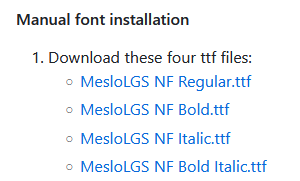
- 설치가 완료되었다면, 각자의 터미널 프로그램에서 폰트를 다운로드 받은 폰트로 변경해야 한다.
- 필자의 SecureCRT는 아래 화면에서 변경이 가능했다.
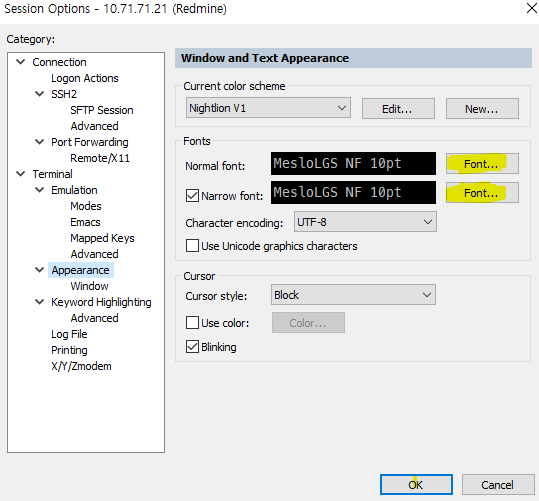
- 또한 SecureCRT를 사용하는 경우 위 화면에서 "color scheme"에 Edit 버튼을 클릭하고 속성을 "ANSI colors"로 바꿔줘야 정상적인 색상으로 표현된다.

2. Powerlevel10k 테마 설치 및 .zshrc 설정 변경
> git clone --depth=1 https://github.com/romkatv/powerlevel10k.git ${ZSH_CUSTOM:-$HOME/.oh-my-zsh/custom}/themes/powerlevel10k
Cloning into '/root/.oh-my-zsh/custom/themes/powerlevel10k'...
remote: Enumerating objects: 92, done.
remote: Counting objects: 100% (92/92), done.
remote: Compressing objects: 100% (76/76), done.
remote: Total 92 (delta 17), reused 71 (delta 12), pack-reused 0
Receiving objects: 100% (92/92), 345.06 KiB | 2.67 MiB/s, done.
Resolving deltas: 100% (17/17), done.
> vi ~/.zshrc
ZSH_THEME="powerlevel10k/powerlevel10k"
3. Shell 재접속
- Shell을 재접속 하거나 "exec zsh" 명령어로 새로운 테마를 시작할 수 있다.
- 만약 아래 예시처럼 자신의 zsh 버전이 5.1 버전 이하라면 이전에 포스팅한 "Zsh 최신버전 설치하기" 글을 참고하여 5.1 이상 버전으로 업그레이드 해야 한다.
> exec zsh
You are using ZSH version 5.0.2. The minimum required version for Powerlevel10k is 5.1.
Type 'echo $ZSH_VERSION' to see your current zsh version.
2023.06.08 - [분류 전체보기] - Zsh 최신버전 설치 (소스 코드 설치)
Zsh 최신버전 설치 (소스 코드 설치)
Zsh를 최신버전으로 설치하기 위해서는 소스 코드를 이용하여 설치해야 한다. 필자의 경우 Centos 7.9에서 Zsh를 사용하고 있고, Powerlevel10k 테마를 사용하려고 했는데 이 테마는 zsh 5.1 이상 버전에서
comarts.tistory.com
4. 테마 설정
위 과정이 정상적으로 끝나고 테마가 실행되면 아래 그림과 같이 "테마 설정 마법사"가 진행된다.
이 과정은 언제든 "p10k configure" 명령으로 실행할 수 있으니 본인 입맛에 따라 여러 방법으로 설정하면 된다.
설정마법사의 처음 몇가지 항목은 폰트가 제대로 설치되어 있는지 확인하는 과정이다.
아래 그림처럼 아이콘이 정상적으로 표시되지 않는다면 폰트 정상적으로 설치되지 않았을 가능성이 크니 다시한번 확인해야 한다.
아래는 설정화면에 대한 설명이다.

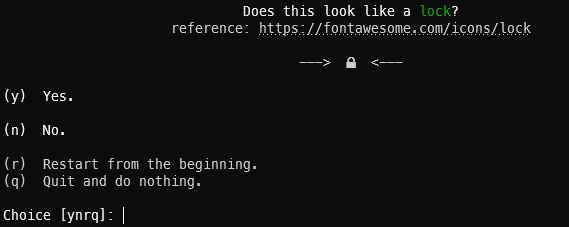


다음은 Prompt Style 설정 부분이다.

다음은 Character Set 설정
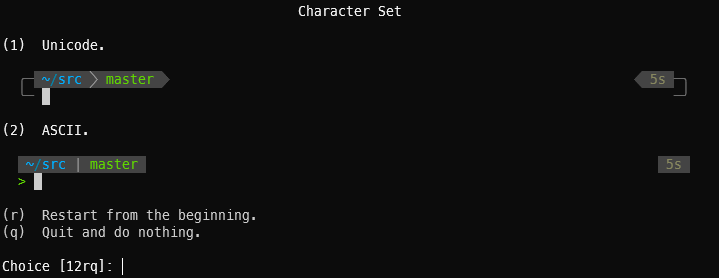
다음은 Prompt Color 설정
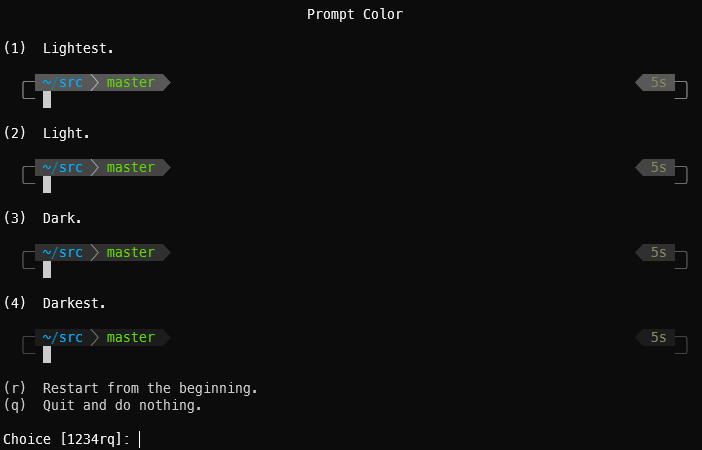
다음은 Prompt에 시간을 표시하는 옵션 선택
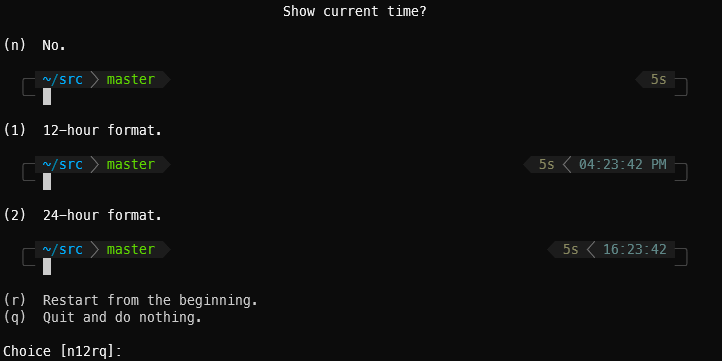
다음은 Prompt 구분자 선택

다음은 Prompt head 설정

다음은 Prompt tail 설정

다음은 Prompt를 한줄로 표현할지 두줄로 표현할지 선택
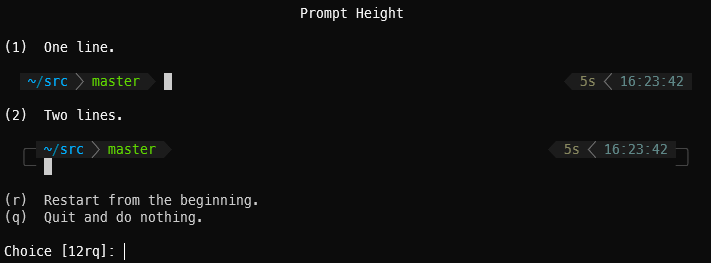
다음은 Prompt 간격 설정
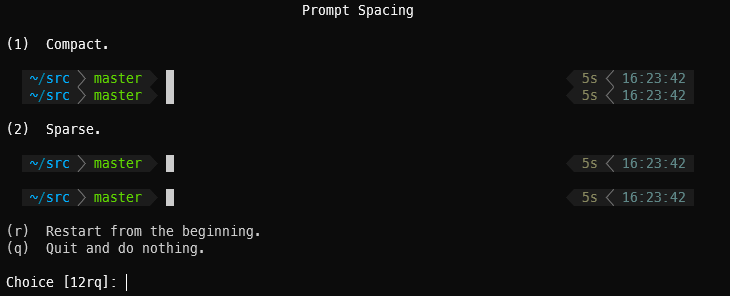
다음은 Icon 사용 유무 선택

다음은 Prompt Flow 선택
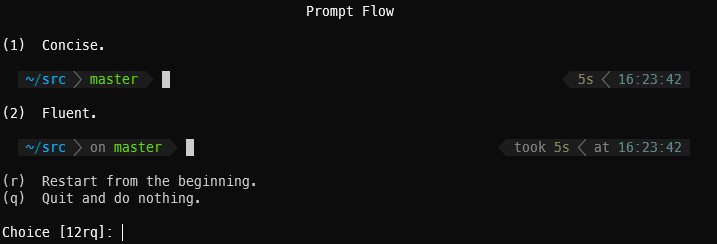
다음은 Transient Prompt 사용 여부 선택

다음은 Instant Prompt 모드 사용 여부 선택
- Instant Prompt는 .zshrc가 많은 플러그인을 불러오거나 느린 플러그인을 불러올때 zsh가 느려지는 부분을 개선해 준다.
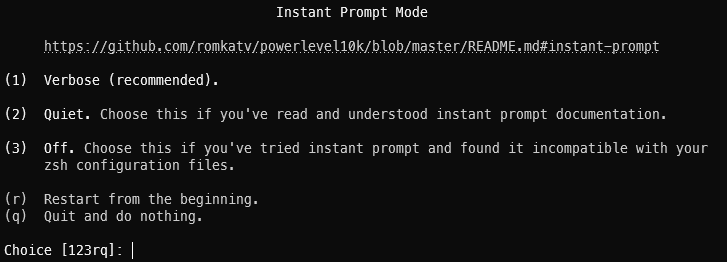
다음은 설정을 적용 여부 선택
- 아래 예시는 필자는 이미 설정파일이 있기 때문에 Overwrite 할거냐고 묻는거라 약간 화면이 다를수 있다.
- 아무튼 Yes 선택

최종 적용 화면

끝맺음
이렇게 예쁘게 설정하는것이 단지 보기 좋게 하려고 하는것은 아니다. 이런 환경이 터미널에 대한 가독성을 높혀주고 좀더 편리한 환경을 만들어 주게 되면 그만큼 일할때 오타나 실수를 줄여줄 수 있다고 생각한다.
좋은 환경에서 실수 없는 작업을 위해 여러분도 한번 적용해 보면 좋을것 같다라고 생각한다.





댓글 영역